
Taula de continguts:
- Autora John Day [email protected].
- Public 2024-01-30 08:15.
- Última modificació 2025-01-23 14:38.
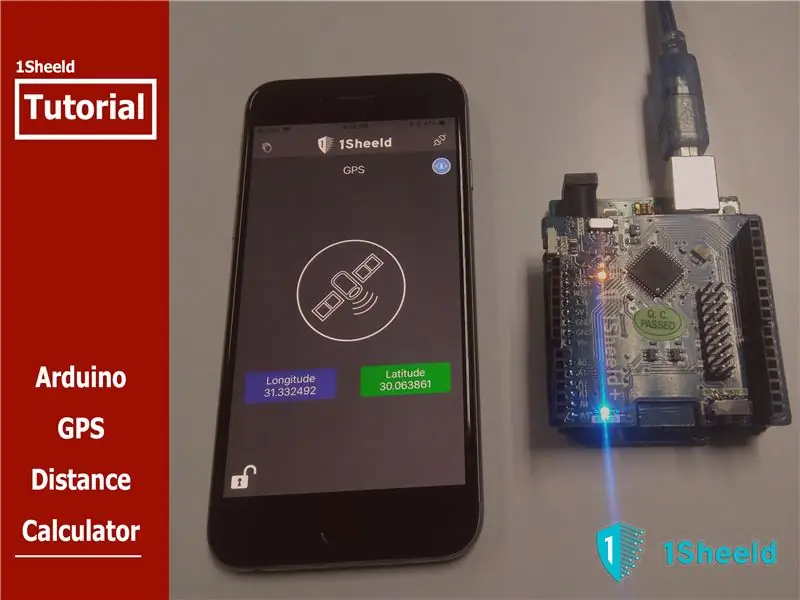
El GPS o el sistema de posicionament global és un sistema de radionavegació basat en satèl·lit que us permet obtenir la vostra ubicació i guiar-vos per altres ubicacions a través d’un mapa ben reconegut i predefinit, com ara Google Maps, i al món d’Arduino, Arduino ho aconsegueix. Escut GPS.
El GPS coneix la vostra ubicació a través dels valors de latitud i longitud de la vostra ubicació, que especifiquen on sou exactament del món i utilitzarem aquestes dues mesures per calcular la distància entre la vostra ubicació actual i la destinació desitjada mitjançant l’escut GPS de 1Sheeld en un tutorial de Shield GPS Arduino ràpid i divertit.
Parlem de la idea que hi ha darrere d’aquest tutorial Arduino GPS Shield …
Idea:
Al tutorial Arduino GPS Shield, utilitzarem el GPS Shield de 1Sheeld mitjançant la seva aplicació Android / iOS complementària per obtenir la ubicació actual.
Ho aconseguim informant a l’aplicació (mitjançant l’escut de reconeixement de veu), tant la latitud com la longitud de la ubicació desitjada que volem arribar i l’Arduino calcularà la distància directa entre les 2 ubicacions en unitat de km (mitjançant l’escut GPS) i us indica (mitjançant l’escut de text a veu) quina és la distància.
Començant:
Si és la primera vegada que us ocupeu de 1Sheeld o voleu obtenir-ne més informació, us recomanem que consulteu aquest tutorial d'inici ràpid i senzill.
Ara, un cop us hàgiu familiaritzat una mica amb 1Sheeld, comencem!
Pas 1: components de maquinari:
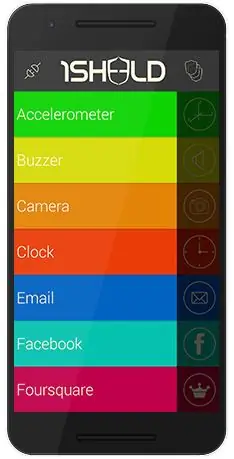



- Arduino Uno.
- 1Fitxa + tauler.
- Cable USB Arduino o bateria de 9-12v.
- Telèfon Android / iOS amb l'aplicació 1Sheeld instal·lada.
Pas 2: components del programari:
- IDE Arduino.
- Biblioteca 1sheeld, aplicació Android 1sheeld o aplicació iOS.
Pas 3: connexió i esquema:

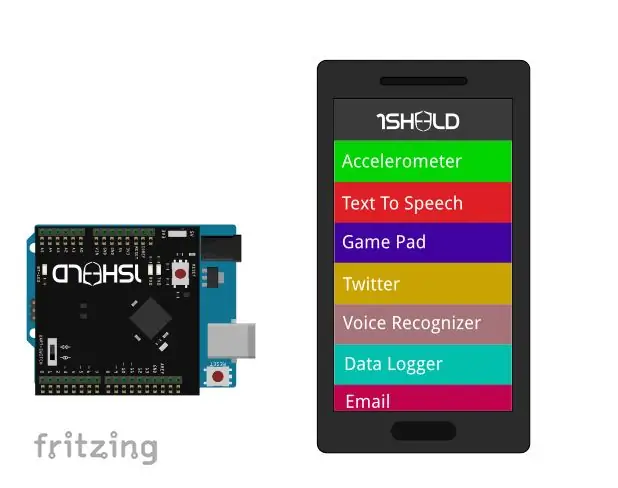
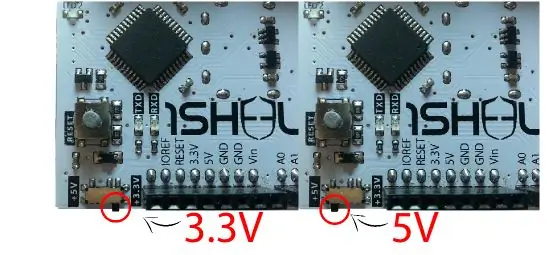
- Connecteu la placa 1Sheeld al vostre Arduino com a imatge1.
- Connecteu la pantalla LCD 16 * 2 com a imatge2.
- Canvieu l’alimentació de 1Sheeld perquè funcioni amb 5v (no el 3,3v) com a imatge3.
1Sheeld té 2 modes: mode de càrrega i mode de funcionament. Podeu canviar entre ells mitjançant l’interruptor proper als pins digitals i s’anomena “UART SWITCH” a 1Sheeld i “SERIAL SWITCH” a 1Sheeld +.
- En primer lloc, feu lliscar el commutador cap a la notació "SWITCH" com a imatge4 que converteix la placa 1Sheeld en el mode de càrrega per permetre-vos pujar el codi Arduino.
- En segon lloc, després d’acabar de carregar el codi, feu lliscar el commutador cap a la notació “UART” (o “SERIAL” a la placa 1Sheeld +) com a imatge5 que converteix la placa 1Sheeld en mode de funcionament per comunicar-se amb l’aplicació 1Sheeld del vostre telèfon intel·ligent.
Finalment, connecteu l'Arduino a través del vostre PC mitjançant un cable USB Arduino.
Pas 4: Codi
Recomanaria consultar la documentació Arduino GPS Shield per obtenir més informació sobre la funcionalitat Arduino GPS Shield i com utilitzar-les.
Ara, canvieu la placa 1Sheeld al mode de càrrega, pengeu el codi adjunt per al rellotge digital Arduino. Canvieu la placa 1Sheeld al mode Operatiu i obriu l'aplicació 1Sheeld i connecteu-la a la placa 1Sheeld mitjançant Bluetooth.
Pas 5:
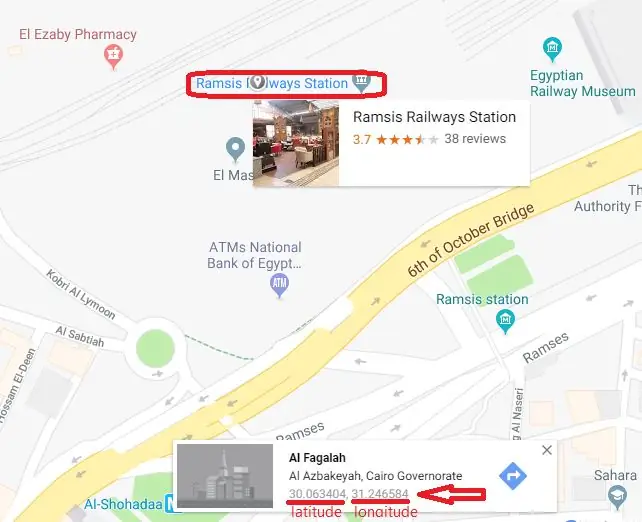
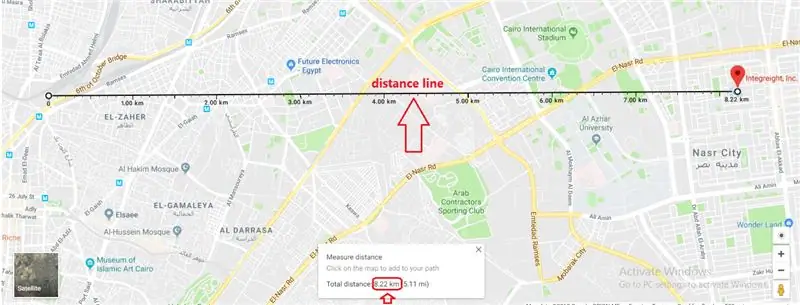
Com veieu al vídeo del tutorial Arduino GPS Shield, heu de seleccionar els escuts GPS, Terminal, Text-to-Speech i Reconeixement de veu.
Un cop navegueu fins a l’escut del reconeixement de veu i indiqueu al vostre telèfon la ubicació que voleu en termes de valors de latitud i longitud, calcularà la distància entre la ubicació actual i la ubicació relacionada amb la latitud i la longitud introduïdes i us indicarà en veu alta la distància i també escrit a la pestanya Terminal shield.
En aquest tutorial, volia saber la distància entre la meva ubicació actual "Integreight company" i l'estació de tren de Ramsis al centre del Caire, que era de 8.327 km i també la vaig calcular a partir de Google Maps, on l'error era tan petit (la distància de Google Maps és: 8,22 km segons les captures de pantalla).
Recomanat:
Calculadora Nextion / Arduino: 3 passos

Nextion / Arduino Calculator: una calculadora útil per a l’Arduino Uno. La calculadora té un estil similar a la calculadora estàndard que s’inclou amb Windows 10. Nota: No inclou les funcions científiques i de programació que fa la calculadora de Windows 10, però aquestes funcions
Calculadora Arduino amb teclat 4X4: 4 passos (amb imatges)

Calculadora Arduino amb teclat 4X4: en aquest tutorial construirem la nostra pròpia calculadora amb Arduino. Els valors es poden enviar mitjançant un teclat (teclat 4 × 4) i el resultat es pot visualitzar en una pantalla LCD. Aquesta calculadora podria realitzar operacions senzilles com Suma, Resta, Multiplicat
El comandament a distància de TV es converteix en un comandament a distància RF -- NRF24L01 + Tutorial: 5 passos (amb imatges)

El comandament a distància de TV es converteix en un comandament a distància RF || Tutorial NRF24L01 +: en aquest projecte us mostraré com he utilitzat el popular IC nRF24L01 + RF per ajustar la brillantor d’una tira LED sense fils a través de tres botons inútils d’un control remot de TV. Comencem
Tutorial: Com utilitzar el sensor de distància ultrasònic analògic US-016 amb Arduino UNO: 3 passos

Tutorial: Com utilitzar el sensor de distància ultrasònic analògic US-016 amb Arduino UNO: Descripció: el mòdul d’arrencada ultrasònic US-016 permet capacitats de no mesura de 2 cm ~ 3 m, tensió d’alimentació 5 V, corrent de funcionament 3,8 mA, suporta tensió de sortida analògica, estable i fiable. Aquest mòdul pot variar en funció de l'aplicació
Com utilitzar el teclat i la pantalla LCD amb Arduino per fer la calculadora Arduino .: 5 passos

Com s'utilitza el teclat i la pantalla LCD amb Arduino per fer la calculadora Arduino. Comencem doncs
